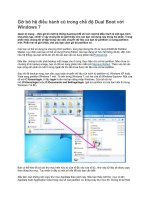Tài liệu Pokki – Chuyển các ứng dụng Gmail, facebook hay twitter xuống taskbar của Windows 7. docx
Bạn đang xem bản rút gọn của tài liệu. Xem và tải ngay bản đầy đủ của tài liệu tại đây (169.89 KB, 4 trang )
Pokki – Chuyển các ứng
dụng Gmail, facebook
hay twitter xuống
taskbar của Windows 7
Thay vì mở nhiều cửa sổ duyệt web để truy cập vào các dịch vụ mạng xã hội
như facebook, twitter, gmail hay trình đọc tin …thì với Pokki bạn có thể truy
cập các ứng dụng đó trực tiếp trên thanh taskbar chỉ với một cú kích chuột
đơn giản.
- Truy cập vào địa chỉ :
- Tiếp theo tại khung Featured Pokkies bạn bấm vào nút download tương
ứng với ứng dụng mà bạn muốn tải về máy tính. Lập tức ứng dụng đó sẽ tự
động được cài đặt vào máy tính.
- Kết thúc quá trình cài đặt bạn sẽ thấy biểu tượng của ứng dụng tương ứng
xuất hiện trên thanh taskbar. Ví dụ như trong hình bạn sẽ thấy các ứng dụng
sau khi được cài đặt sẽ đặt biểu tượng tương ứng trên taskbar như:
Facebook, Gmail, Groupie, Headlines và Tweeki.
Để sử dụng ứng dụng nào, bạn chỉ cần kích chọn biểu tượng ứng dụng đó.
Với mỗi ứng dụng người dùng đều cần khai báo tên và mật khẩu truy cập tài
khoản của mình. VD nếu bạn kích vào biểu tượng Gmail thì cửa sổ đăng
nhập Gmail sẽ xuất hiện và bạn khai báo thông tin cần thiết và bấm nút Sign
in để truy cập giao diện hộp thư:
Đặc biệt là với ứng dụng Gmail người dùng có thể truy cập các tài khoản
gmail khác nhau bằng cách bấm vào biểu tượng tam giác nhỏ phía góc trên
cùng bên phải và chọn Sign in to another account rồi nhập các thông tin
đăng nhập của tài khoản Gmail khác. Như vậy khi cần chuyển qua tài khoản
Gmail khác, bạn chỉ cần kích chọn vào biểu tượng tam giác nhỏ phía góc
trên cùng bên phải rồi chọn tên tài khoản Gmail là được.
Chức năng này cũng hoạt động tương tự với những người dùng có nhiều tài
khoản Facebook